Edge浏览器怎么放到桌面
发布时间:2015-10-19 来源:查字典编辑
摘要:Edge浏览器是Win10中新增的一款极简浏览器,相比我们熟悉的IE11浏览器,打开网页速度更快,体验更好。不过,在Win10系统中,桌面上...
Edge浏览器是Win10中新增的一款极简浏览器,相比我们熟悉的IE11浏览器,打开网页速度更快,体验更好。不过,在Win10系统中,桌面上并没有Edge浏览器快捷方式图标,每次打开需要点击左下角的任务栏浏览器图标才可以打开。小编下面教大家如何将Edge浏览器图标放Win10桌面,这样更符合我们打开的习惯。
Edge浏览器快捷方式放置在桌面其实特别简单,小编知道的至少有3种方法,由于不是什么有技术含量的Win10技巧,因此这里简单介绍2种最简单方便的。
方法一:
1、点击Win10开始菜单,然后点击展开所有应用,如下图。
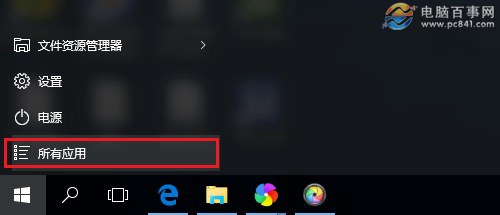
2、展开所有应用后,找到Microsoft Edge浏览器图标,然后直接拖动到电脑桌面,这样就可以快速的将Edge浏览器图标放到桌面了,如图。
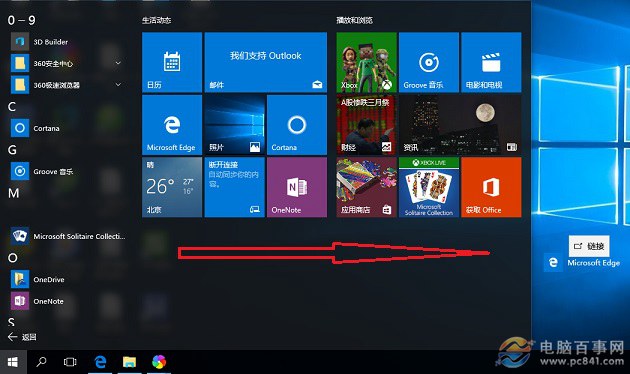
方法二:
1、在Win10桌面空区域,点击鼠标右键,然后依次点击新建-快捷方式,如图。
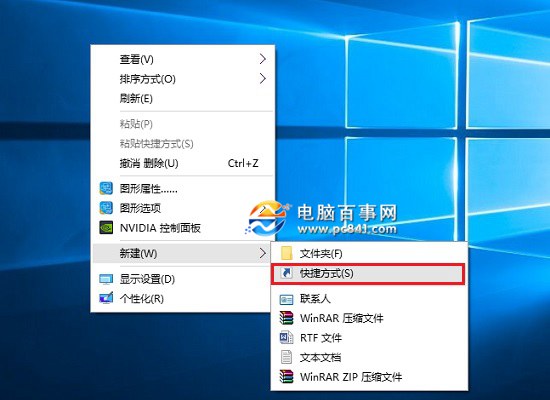
2、然后选择浏览找到Edge浏览器快捷方式或者直接在请输入对象位置下面输入:explorer.exe ,然后一直点击下一步,直到完成,之后桌面上就会多了一个Edge浏览器快捷方式了,如图。
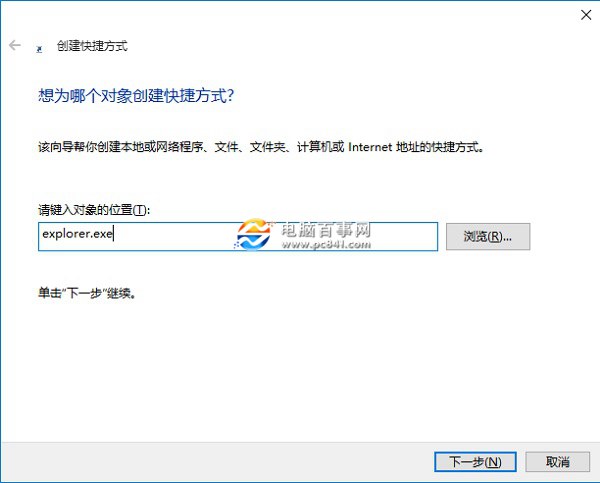
Edge浏览器怎么放到桌面的2种方法就为大家分享到这里,操作上非常简单,快去试试吧。


